- Dobar ekvilajzer za Windows 10 učinit će razliku između dobre i loše glazbe.
- Ako tražite dobar ekvilajzer zvuka, ovaj vas članak pokriva.
- Također ćemo vas naučiti kako instalirati i prilagoditi ove aplikacije prema vašem ukusu.
- Obavezno redovito ažurirajte upravljačke programe kako se ne bi pojavili problemi.

Ovaj softver će popraviti uobičajene računalne pogreške, zaštititi vas od gubitka datoteka, zlonamjernog softvera, kvara hardvera i optimizirati vaše računalo za maksimalne performanse. Riješite probleme s računalom i uklonite viruse sada u 3 jednostavna koraka:
- Preuzmite alat za popravak računala Restoro koji dolazi s patentiranim tehnologijama (patent dostupan ovdje).
- Klik Započni skeniranje kako biste pronašli probleme sa sustavom Windows koji bi mogli uzrokovati probleme s računalom.
- Klik Popravi sve za rješavanje problema koji utječu na sigurnost i performanse vašeg računala
- Restoro je preuzeo 0 čitatelji ovog mjeseca.
Ako ste ljubitelj filma, ljubitelj glazbe ili gamer, velika je vjerojatnost da ste poželjeli sustav zvuk ekvilajzer za Windows 10. Postoji mnogo načina za dodavanje izjednačivača zvuka za Windows 10.
Ipak, dodavanje ekvilajzera na računalo može se činiti zastrašujućim zadatkom. Srećom, detaljni koraci u nastavku pokazat će vam kako dodati ekvilajzer zvuka za Windows 10.
Kako mogu dodati ekvilajzer zvuka za Windows 10?
1. Odaberite ekvilajzer zvuka kompatibilan sa sustavom Windows 10
Nakon što se uvjerite da su vaši upravljački programi za zvuk ažurirani i rade ispravno, morat ćete potražiti ekvilajzer zvuka koji vam dobro odgovara.
Internet ima brojne aplikacije za izjednačavanje, pa može biti zastrašujuće odabrati jednu. Dakle, 3 najbolja izjednačivača u nastavku će vam olakšati traženje izjednačivača.
Svaki od tri izjednačivača na ovom popisu imat će kratki uvod. Ako želite više informacija o tome kako instalirati svaki ekvilajzer, možete prijeći na korak 3.
1.1. Boom 3D (preporučeno)
Ovo je Windows verzija poznatog Boom 3D iz Global Delight Apps. Omogućuje vam odabir unaprijed postavljenih postavki, a iz tih postavki možete manipulirati različitim frekvencijama.
Ako ste napredniji u svemu što se naziva zvukom, trebali biste moći izgraditi vlastite unaprijed postavljene postavke.
Snažni inteligentni motor omogućuje da se vaša slušna osjetila prilagode kombinaciji okoline / zvuka. Također možete odabrati vrstu slušalica koje koristite za bolji audio doživljaj.
Boom 3D ekvilajzer dostupan je besplatno na službenoj web stranici i savršeno se uklapa u sustav Windows 10, što je naš preporučeni izbor. Mnogi su korisnici isprobali ovaj softver, svi su bili zadovoljni rezultatima. Program vam također omogućuje da zaobiđete normalna ograničenja glasnoće na prijenosnom računalu ili računalu.
Poboljšanje zvuka nikada nije bilo lakše zahvaljujući Boom 3D. Štoviše, softver se često prodaje, pa ga možete ugrabiti po prilično pristojnoj cijeni!
Ponovno zamislite svoje igranje, pročistite svoju omiljenu glazbu i redefinirajte filmska iskustva jer ovaj alat možete koristiti za poboljšanje svih zvukova vašeg uređaja.
Višekanalna značajka 3D surround učinit će jedinstveno iskustvo koje će vas upiti u film ili igru koju igrate, čineći da se osjećate kao da ste dio toga.

Boom 3D
Ako želite znati kako doista zvuči 3D zvuk sa surround efektima, probajte Boom 3D!
1.2. Realtek HD audio menadžer
Ovo je zadani ekvilajzer koji se nalazi u mnogima Računala sa sustavom Windows 10. Neki će korisnici to automatski instalirati na svoja računala ako imaju odgovarajuću vrstu hardvera.
Ako korisnik iz ovog razloga nema ovaj ekvilajzer, onda to lako može preuzimanje datoteka Realtek HD upravljački programi s Interneta i koristite njegov ekvilajzer.
Realtek je nastao iz Tajvana Silicijska dolina i pruža vrhunski softver od 1987. Srećom, Realtek HD audio menadžer jednostavan je za upotrebu, atraktivan i moćan.
Korisnici koji traže osnovni ekvilajzer koji je vremenom dokazan i testiran trebali bi isprobati ovaj softver tvrtke Realtek.
Neki ga korisnici ne moraju ni preuzeti jer ga već imaju na svojim računalima. Da biste saznali kako preuzeti i koristiti ovaj ekvilajzer, posjetite njihovo službeno web mjesto.
⇒ Preuzmite Realtek HD audio menadžer
Pokrenite skeniranje sustava kako biste otkrili potencijalne pogreške

Preuzmite Restoro
Alat za popravak računala

Klik Započni skeniranje pronaći probleme sa sustavom Windows.

Klik Popravi sve za rješavanje problema s patentiranim tehnologijama.
Pokrenite skeniranje računala pomoću alata za popravak za obnavljanje kako biste pronašli pogreške koje uzrokuju sigurnosne probleme i usporavanja. Nakon završetka skeniranja, postupak popravka zamijenit će oštećene datoteke svježim Windows datotekama i komponentama.
1.3. Zadani ekvilajzer za sustav Windows 10
Mnogima nepoznata, u sustavu Windows 10 zapravo postoji zadani ekvilajzer. Iako je ekvilajzer pomalo skriven i to je samo prozor s postavkama. Drugim riječima, ne postoje posebne grafike, značajke itd.
Međutim, ako vam se ništa ne preuzima, zadani ekvalizator je za vas. Evo kako možete pronaći zadani ekvilajzer za Windows 10.
2. Kako mogu dodati ekvilajzer zvuka za Windows 10?
Ovaj će odjeljak prikazati detaljne upute za preuzimanje, instaliranje ili upotrebu svakog ekvilajzera na računalu sa sustavom Windows 10.
2.1. Kako preuzeti i instalirati Boom 3D
-
Preuzmite postavke sa službene stranice.
- Softver možete preuzeti i iz Microsoftove trgovine.
- Pokrenite postavljanje i slijedite smjernice.
- Nakon završetka postavljanja, prijavite se ili otključajte softver.
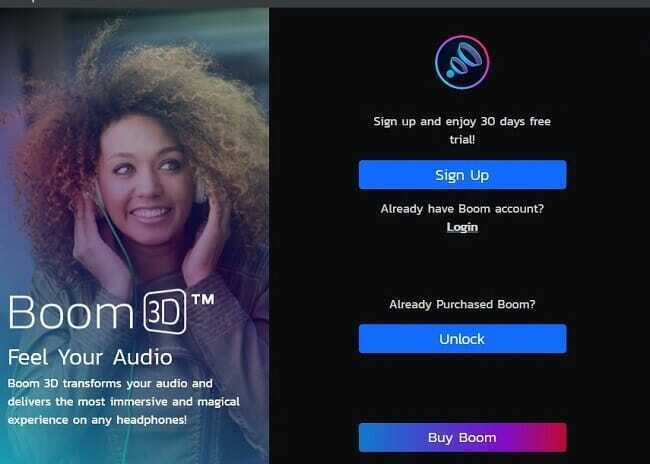
- To je to. Sada možete koristiti softver.
2.2. Kako mogu preuzeti i pristupiti Realtek HD-u?
- Preuzmite ekvilajzer sa njihove službene web stranice.
- Ako ga već imate na računalu, prijeđite na drugi korak.
- pronađite Realtek HD audio menadžer također u donjem desnom dijelu zaslona na programskoj traci.
- Trebao bi imati sličnu ikonu kao vaša zvučna ikona.
- Kako biste osigurali da imate pravu ikonu, zadržite pokazivač miša iznad nje kao na donjem uzorku.
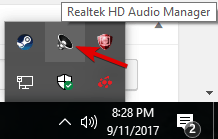
- Nakon što pronađete ikonu, desni klik na njemu i odaberiteMenadžer zvuka.
- Kad uđete u izbornik upravitelja zvukom, Odaberi the zvučni efekttab.
- Ovdje ćete imati niz unaprijed postavljenih ekvilajzera, kao i grafički EQ.
- Na donjoj slici prikazano je gdje pristupiti grafičkom ekvilajzeru.
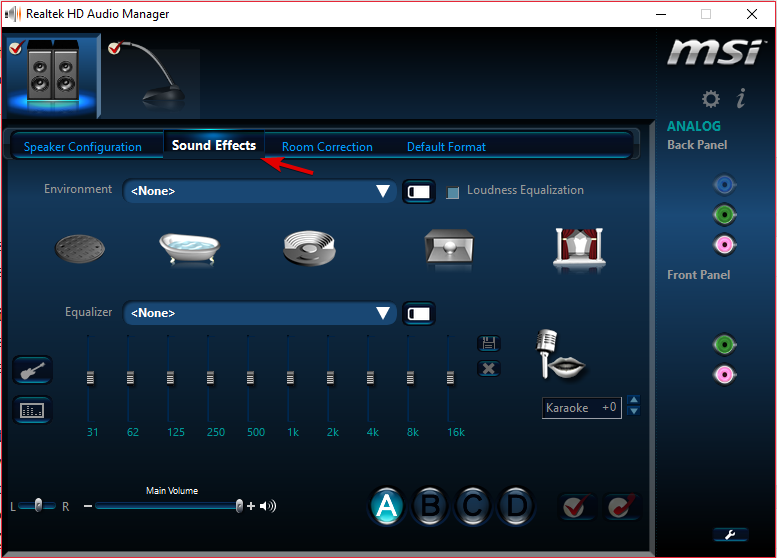
2.3. Kako pronaći zadani ekvilajzer u sustavu Windows 10
- Pronađite ikonu zvučnika ili zvuka na računalu.
- Desnom tipkom miša kliknite na njega i Odaberi the uređaj za reprodukcijuopcija.
- Trebao bi se pojaviti dijaloški okvir nazvan zvuk.
- Pronaći zadani zvučnici ili slušalice u reprodukcija tab.
- Desni klik na zadanim zvučnicima, a zatim odaberite Svojstva.
- U ovom prozoru svojstava bit će kartica s poboljšanjima.
- Odaberite je i pronaći ćete opcije za ekvilajzer.
3. Ažurirajte upravljačke programe
- pronađite ikonu zvuka koja se obično nalazi u donjem desnom kutu zaslona na programskoj traci.
- Desni klik na ikoni i trebao bi se pojaviti niz opcija.
- Klik na reprodukcija opcija.
- Trebao bi se pojaviti prozor poput donjeg.
- Kad se pojavi, morat ćete Odaberi zadani zvučnik ili uređaj sa slušalicama koje koristite za svoje računalo.
- Na uzorku slike zove se uređaj koji koristim uzorak slušalica.
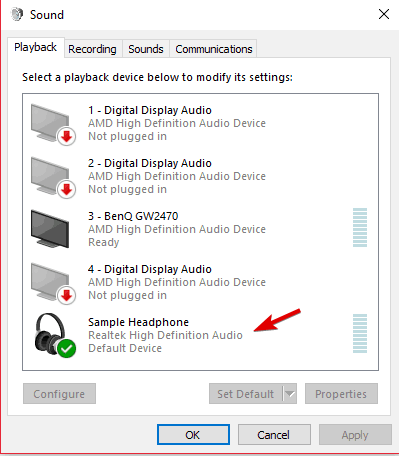
- Dvostruki klik zadana ikona i a Svojstvatrebao bi se pojaviti prozor.
- Ako već niste na Općenito karticu, pronađite je i klikna tome.
- Tada biste trebali moći locirati Svojstva u ovoj kartici.
- Otvorena Svojstva.

- Klikni na promjena opcije postavki u kartici općenito.
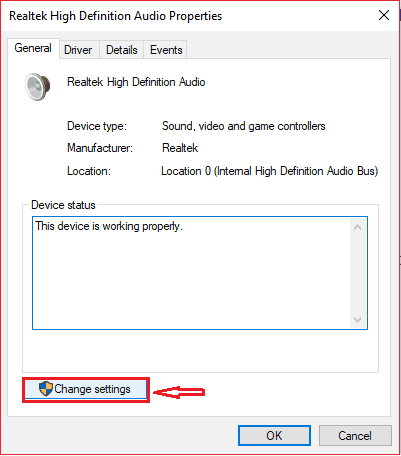
- Idite na Vozač karticu i kliknite na ažurirati upravljački program.
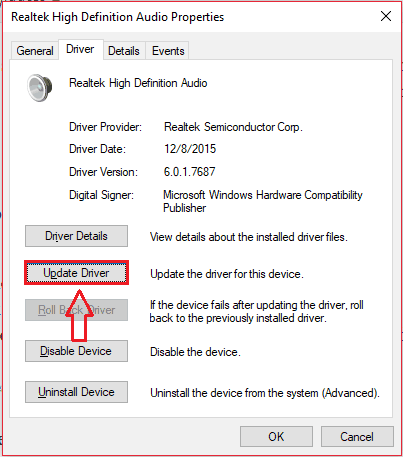
Ažuriranje upravljačkih programa osigurat će da su kompatibilni sa sustavom Windows 10. Također je ključno ažurirati kako bi vaše računalo radilo ispravno.
Možete birati između automatskog ažuriranja upravljačkih programa ili ručnog preuzimanja i instaliranja upravljačkog programa.
Bilo koji način funkcionira u redu, ali toplo preporučujemo da ih automatski ažurirate kako biste izbjegli trajno oštećenje sustava preuzimanjem i instaliranjem pogrešne verzije upravljačkog programa.
3.1 Automatski ažurirajte upravljačke programe
Puno brži, sigurniji i učinkovitiji način ažuriranja upravljačkih programa je uporaba namjenskog softvera za ažuriranje upravljačkih programa.
Sve dok koristite ove alate, sve što vam treba je stabilna internetska veza kako biste imali nadolazeće dostupne upravljačke programe. Naravno, ako su vaše probleme uzrokovani neispravnim ili nedostajućim upravljačkim programima, softver je i dalje učinkovit jer i njih može popraviti.
Sve je to zahvaljujući namjenskim knjižnicama koje se koriste, a koje se same ažuriraju kad god proizvođač uređaja izda novu verziju upravljačkog programa.
Kad se sve uzme u obzir, ako se želite riješiti vozača kao mogućeg uzroka problema, trebate profesionalni alat.
⇒ Nabavite DriverFix
Eto, sad znate kako dodati ekvilajzer zvuka za Windows 10. Prilično je jednostavno i može se izvesti pomoću više metoda.
Ako vas zanima tema, zašto ne biste pažljivije pogledali našu temeljit popis najboljeg softvera za ekvilajzer koje trenutno možete pronaći?
Slobodno dajte bilo kakve povratne informacije u vezi s temom ili svojim iskustvom s njom u odjeljku za komentare u nastavku.
 I dalje imate problema?Popravite ih pomoću ovog alata:
I dalje imate problema?Popravite ih pomoću ovog alata:
- Preuzmite ovaj alat za popravak računala ocijenjeno odličnim na TrustPilot.com (preuzimanje započinje na ovoj stranici).
- Klik Započni skeniranje kako biste pronašli probleme sa sustavom Windows koji bi mogli uzrokovati probleme s računalom.
- Klik Popravi sve za rješavanje problema s patentiranim tehnologijama (Ekskluzivni popust za naše čitatelje).
Restoro je preuzeo 0 čitatelji ovog mjeseca.
![Najbolje ponude softvera za subwoofer za Windows računala [Vodič za 2021]](/f/ba9561964f515200467a3df991e1162b.jpg?width=300&height=460)
![3 najbolja pop filtra za mikrofon za kupnju [Vodič za 2021]](/f/9827d82c0336f1f93a62942436e6d5b2.jpg?width=300&height=460)
